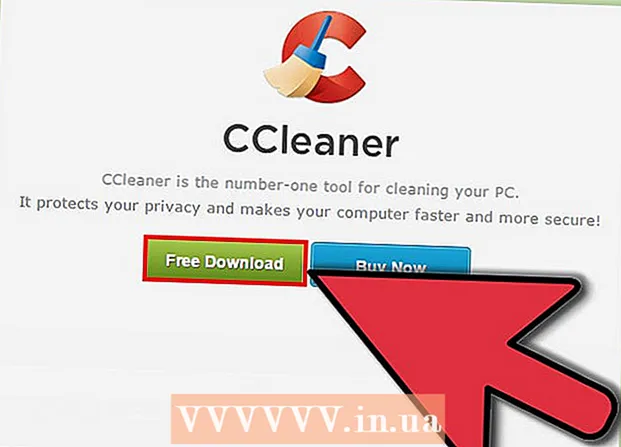Автор:
Louise Ward
Дата На Създаване:
6 Февруари 2021
Дата На Актуализиране:
28 Юни 2024

Съдържание
Тази wikiHow ви учи как да създавате и добавяте воден знак (воден знак) или символ (лого) към файла на работния лист на Excel. Можете да използвате WordArt word art, за да създадете прозрачен воден знак на фона на работния лист или да вмъкнете изображение на лого, за да създадете заглавни букви в горната част на страницата.
Стъпки
Метод 1 от 2: Добавете WordArt към фона на работния лист
Отворете файла на Excel, който искате да редактирате. Отворете Microsoft Excel на вашия компютър и щракнете двукратно върху файла в списъка със запазени листове.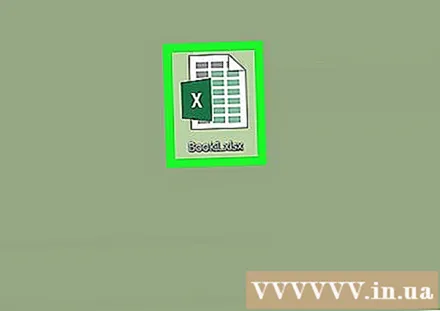

Щракнете върху картата Поставете (Вмъкване). Този бутон е в центъра на картата У дома и Оформление на страница в горния десен ъгъл на екрана. Лентата с инструменти Insert се отваря в горната част на работния лист.
Щракнете върху опция Изкуство с думи в лентата с инструменти Insert. Този бутон има „A"курсив вдясно. Списък с наличните стилове на WordArt ще се появи в изскачащ прозорец.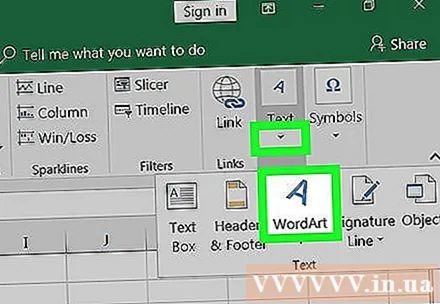

Изберете стил за водния знак. Щракнете върху стила, който искате да изберете в изскачащия прозорец на WordArt. В работния лист ще бъде вмъкната нова рамка на WordArt.
Редактирайте съдържание в текстови рамки на WordArt. Щракнете върху текста в рамката на WordArt и въведете текста, който искате да използвате като воден знак.

Щракнете с десния бутон върху рамката на WordArt. Опциите с десен бутон ще се отворят в изскачащото меню.
Избирам Формат на формата (Формат на формата) от менюто с десен бутон. Отваря се меню с опции за текст и форма.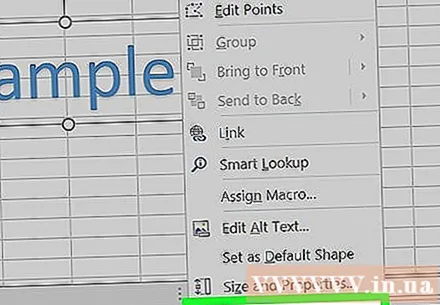
Избирам Плътно запълване е под опцията за запълване на текст. Тази опция ви позволява да редактирате прозрачността на художествения текст на фона на листа.
- В Excel 2015 и по-нови версии щракнете върху раздела Опции за текст (Текстови опции) е в горната част на прозореца на менюто, за да видите опциите за текстово запълване.
- В по-ранните версии щракнете върху опцията Попълване на текст се намира в менюто от лявата страна на прозореца Форматиране. След това щракнете върху картата Твърдо в горната част и изберете цвят.
- Или можете да редактирате контурите на текста тук. Без запълване, Твърдо запълване или Градиентно запълване са опциите за текстова граница, използвани за промяна на прозрачността на ред.
Увеличете плъзгача Прозрачност до 70%. Щракнете и плъзнете плъзгача Прозрачност надясно, така че водният знак на WordArt да стане относително прозрачен на фона на листа.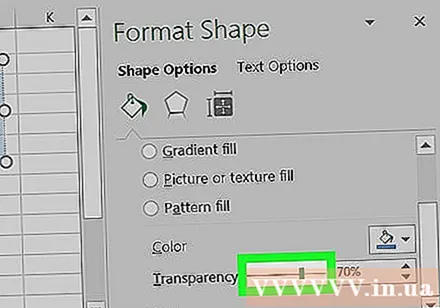
Редактирайте свойствата на водния знак. Можете да промените размера, позицията и ориентацията на рамката на WordArt, за да сте сигурни, че водният знак отговаря на вашите лични или бизнес нужди.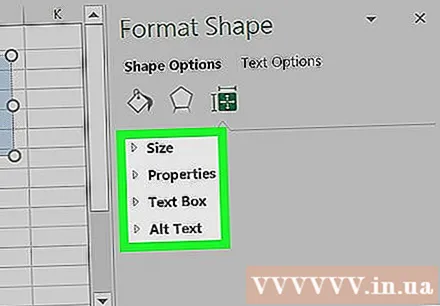
- Щракнете и плъзнете рамката на WordArt, за да преместите водния знак около работния лист.
- Щракнете и преместете иконата на кръгла стрелка в горната част на рамката, за да промените ъгъла и посоката на водния знак.
- Щракнете двукратно върху текста и променете размера на шрифта в раздела У дома Ако искате да направите водния знак по-голям или по-малък.
Метод 2 от 2: Добавете лого на бланка
Отворете файла на Excel, който искате да редактирате. Отворете Microsoft Excel на вашия компютър и щракнете двукратно върху файла в списъка със запазени листове.
Щракнете върху картата Поставете в горния ляв ъгъл на лентата с менюта, до бутона У дома.
- При по-стари версии може да се наложи да щракнете върху етикет Изглед.
Щракнете върху бутона Горен колонтитул (Header & Footer) в лентата с инструменти Insert. Областта на горния колонтитул ще бъде създадена отгоре, а долната част на долния край на работния лист.
Кликнете върху областта Щракнете, за да добавите заглавка в горната част на листа. Лента с инструменти Това е ще се появи по-горе.
- В зависимост от вашата версия на Excel, този маркер също има име Горен колонтитул.
Щракнете Картина разположен в лентата с инструменти. Тази опция е до бутона Име на листа в раздела Дизайн. Ще се появи нов прозорец, който ви позволява да изберете снимка за вмъкване.
Щракнете Преглед за да прегледате целия файл в изскачащия прозорец.
Изберете картината със символи, която искате да вмъкнете. Намерете и щракнете върху файла, намиращ се в изскачащия прозорец, за да го изберете.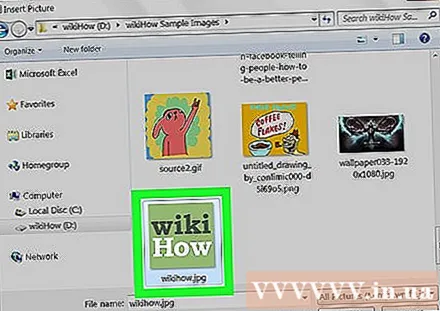
Щракнете върху бутона Поставете. Логото ще бъде вмъкнато в началото на листа.
- Избраната икона се показва в заглавната област в горната част на всяка страница.